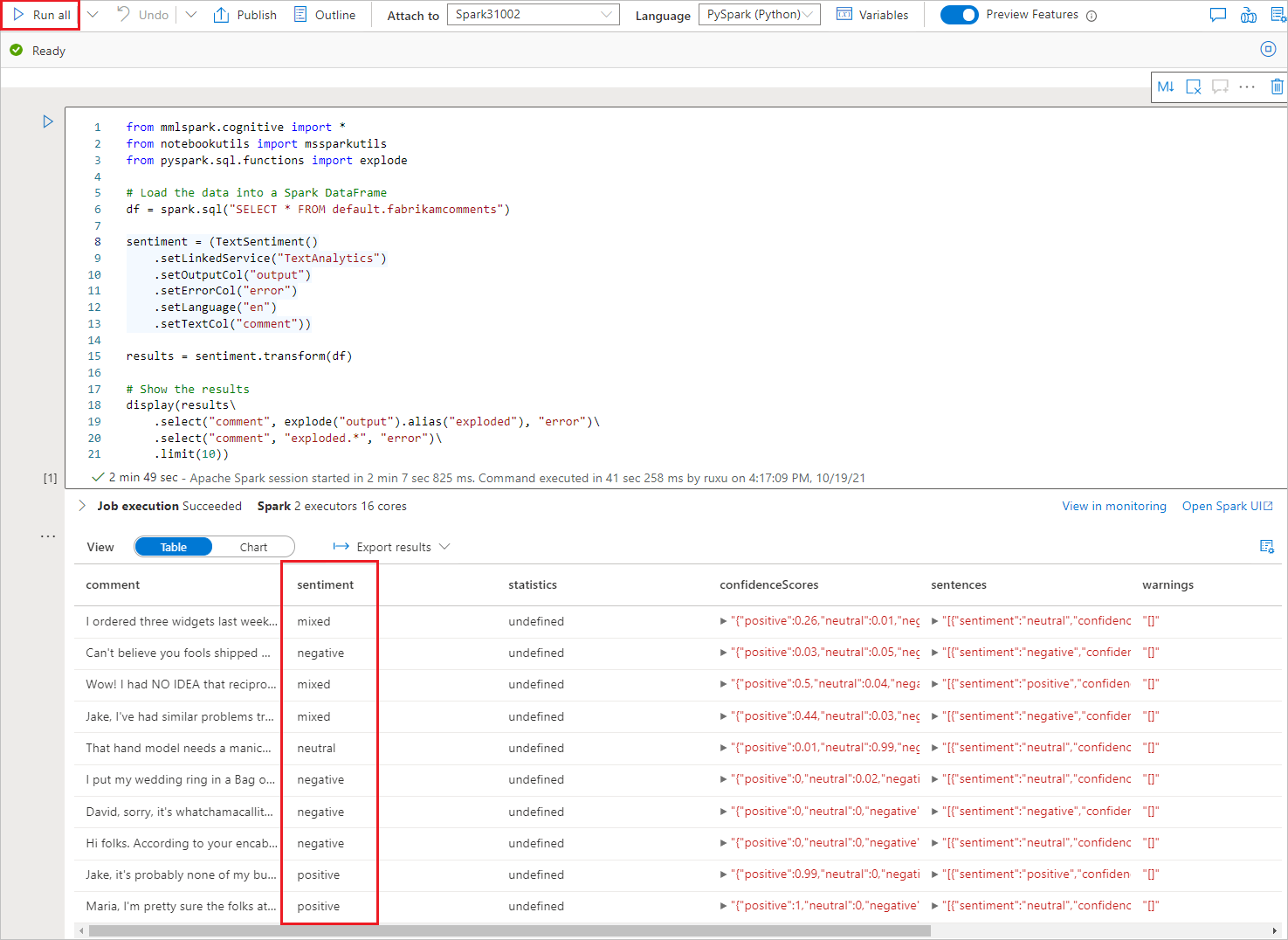Not
Åtkomst till denna sida kräver auktorisation. Du kan prova att logga in eller byta katalog.
Åtkomst till denna sida kräver auktorisation. Du kan prova att byta katalog.
I den här självstudien lär du dig att utöka dina data i Azure Synapse Analytics med Azure AI-tjänster. Du använder textanalysfunktionerna i Azure AI Language för att utföra attitydanalys.
En användare i Azure Synapse kan välja en tabell som innehåller en textkolumn för att berika med sentiment. Dessa sentiment kan vara positiva, negativa, blandade eller neutrala. En sannolikhet returneras också.
Den här självstudiekursen omfattar:
- Steg för att hämta en Spark-tabelldatauppsättning som innehåller en textkolumn för attitydanalys.
- Använda en guideupplevelse i Azure Synapse för att berika data med hjälp av Textanalys i Azure AI Language.
Om du inte har någon Azure-prenumeration skapar du ett kostnadsfritt konto innan du börjar.
Förutsättningar
- Azure Synapse Analytics-arbetsyta med ett Azure Data Lake Storage Gen2-lagringskonto konfigurerat som standardlagring. Du måste vara Storage Blob Data-deltagare i Data Lake Storage Gen2-filsystemet som du arbetar med.
- Spark-pool på din Azure Synapse Analytics-arbetsyta. Mer information finns i Skapa en Spark-pool i Azure Synapse.
- Förkonfigurationssteg som beskrivs i självstudien: Konfigurera Azure AI-tjänster i Azure Synapse.
Logga in på Azure-portalen
Logga in på Azure-portalen.
Skapa en Spark-tabell
Du behöver en Spark-tabell för den här självstudien.
Ladda ned FabrikamComments.csv-filen, som innehåller en datauppsättning för textanalys.
I Synapse Analytics öppnar du ditt lagringskonto under Data och Länkad.
Ladda upp filen till ditt Azure Synapse-lagringskonto i Data Lake Storage Gen2.
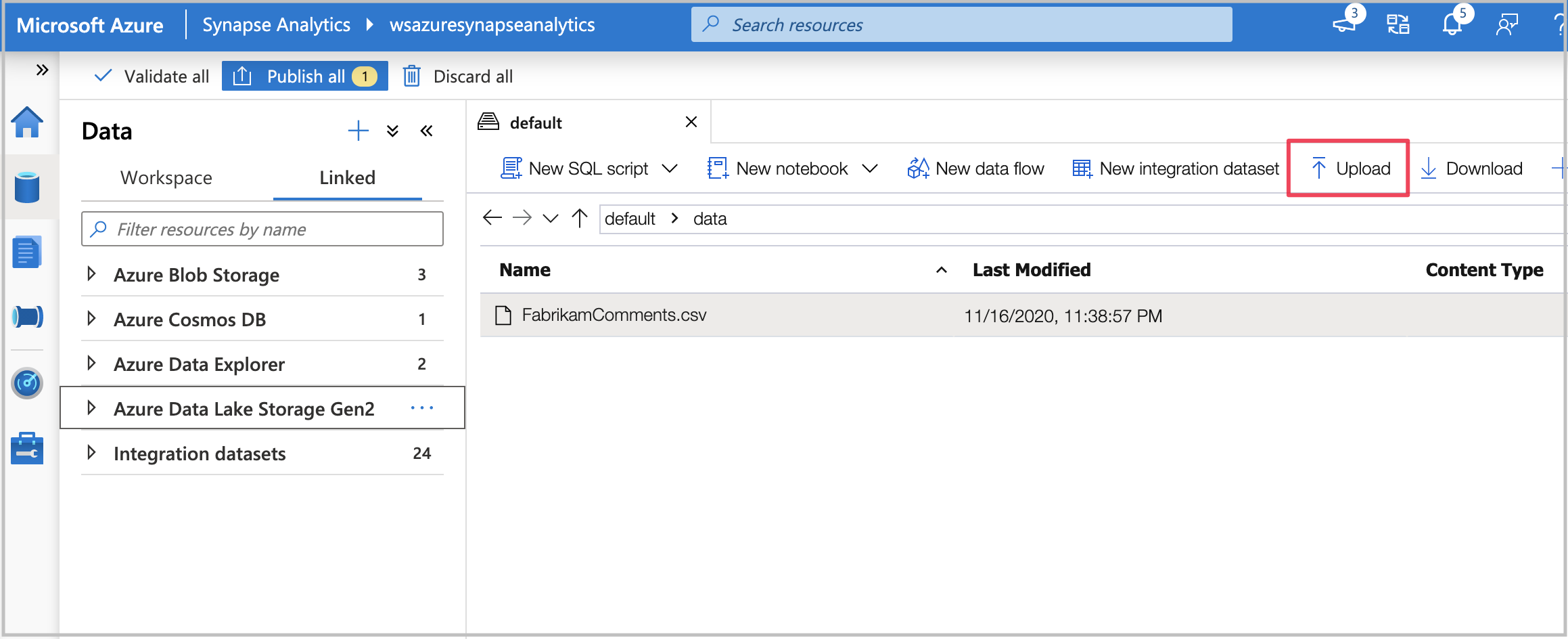
Skapa en Spark-tabell från .csv-filen genom att högerklicka på filen och välja Skapa Spark-tabell för ny anteckningsbok
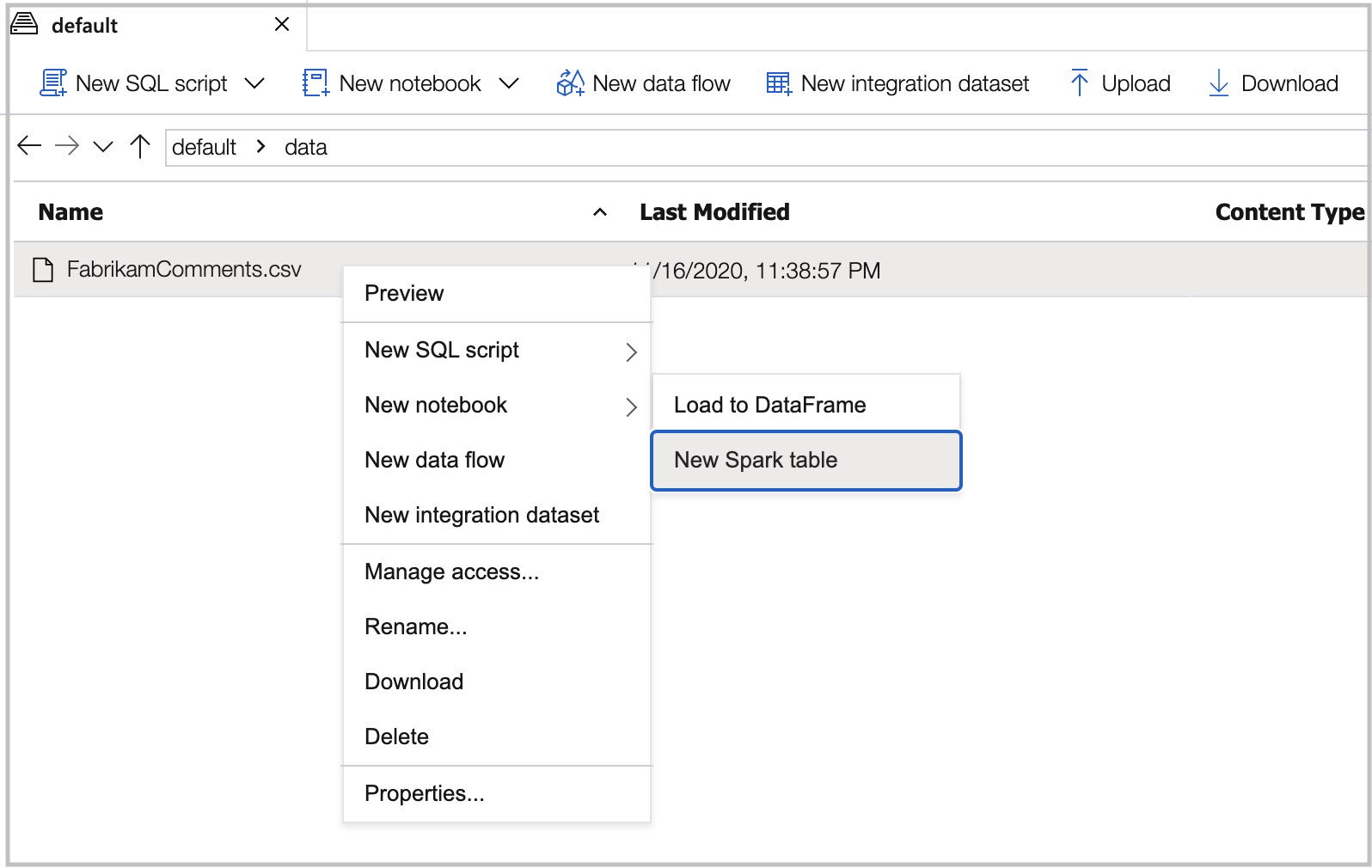
Ange
header=Trueoch namnge tabellen i kodcellen. Kör sedan notebook-filen på en Spark-pool.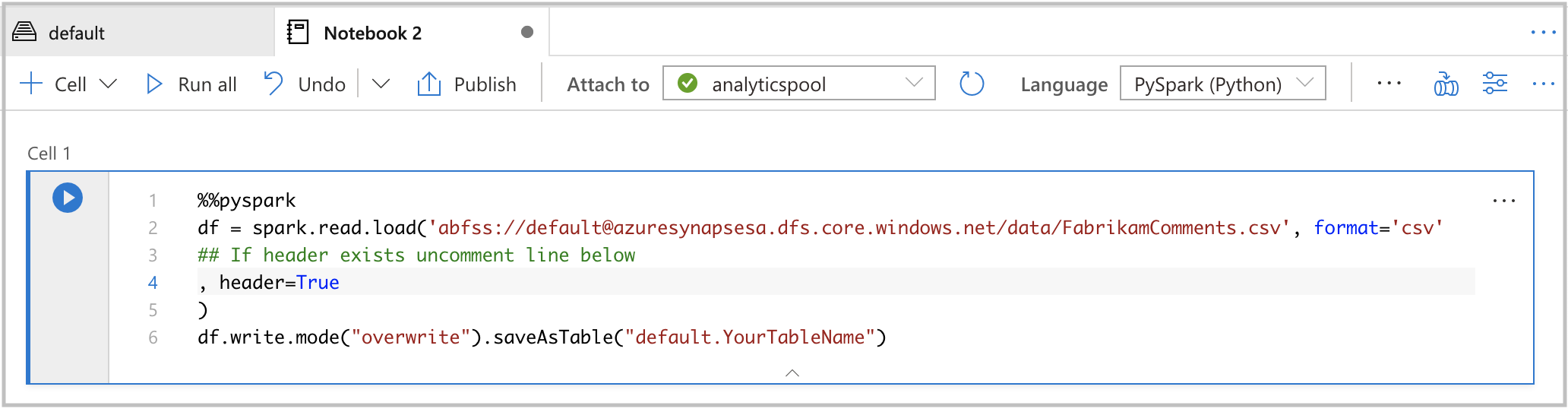
%%pyspark df = spark.read.load('abfss://default@azuresynapsesa.dfs.core.windows.net/data/FabrikamComments.csv', format='csv' ## If a header exists, uncomment the line below , header=True ) df.write.mode("overwrite").saveAsTable("default.YourTableName")
Öppna azure AI-tjänstguiden
Högerklicka på Spark-tabellen som skapades i föregående procedur under standardtabellen i tabellen Arbetsyta på datasidan.
Välj Machine Learning Predict with a model (Förutsäga maskininlärning>med en modell) för att öppna guiden.
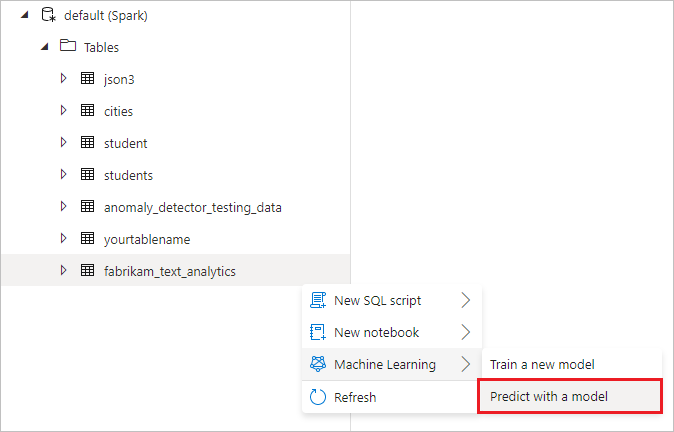
En konfigurationspanel visas och du uppmanas att välja en förtränad modell. Välj Attitydanalys.
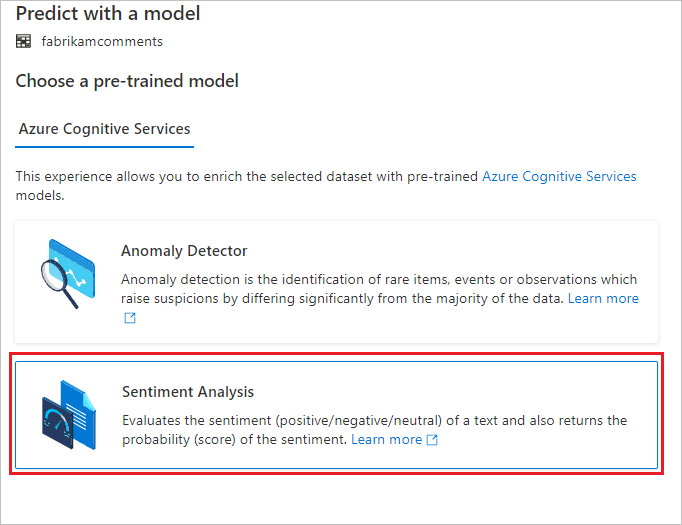
Konfigurera attitydanalys
Konfigurera sedan attitydanalysen. Välj följande information:
- Länkad Azure Cognitive Services-tjänst: Som en del av de nödvändiga stegen skapade du en länkad tjänst till din Azure AI-tjänst. Välj den här.
- Språk: Välj engelska som språk för den text som du vill utföra attitydanalys på.
- Textkolumn: Välj kommentar (sträng) som textkolumn i din datauppsättning som du vill analysera för att fastställa sentimentet.
När du är klar väljer du Öppna anteckningsbok. Detta genererar en notebook-fil åt dig med PySpark-kod som utför attitydanalysen med Azure AI-tjänster.
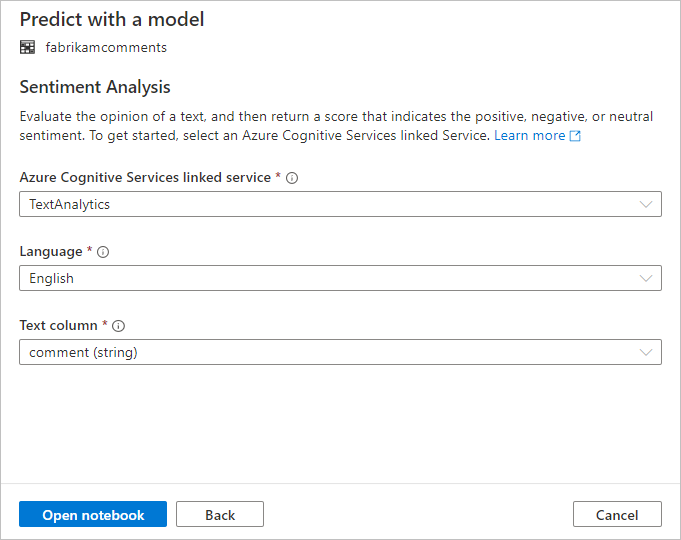
Köra anteckningsboken
Anteckningsboken som du precis öppnade använder SynapseML-biblioteket för att ansluta till Azure AI-tjänster. Med den länkade Azure AI-tjänst som du tillhandahöll kan du på ett säkert sätt referera till din Azure AI-tjänst från den här upplevelsen utan att avslöja några hemligheter.
Nu kan du köra alla celler för att berika dina data med sentiment. Välj Kör alla.
Sentimenten returneras som positiva, negativa, neutrala eller blandade. Du får också sannolikheter för varje känsla. Läs mer om attitydanalys i Azure AI-tjänster.